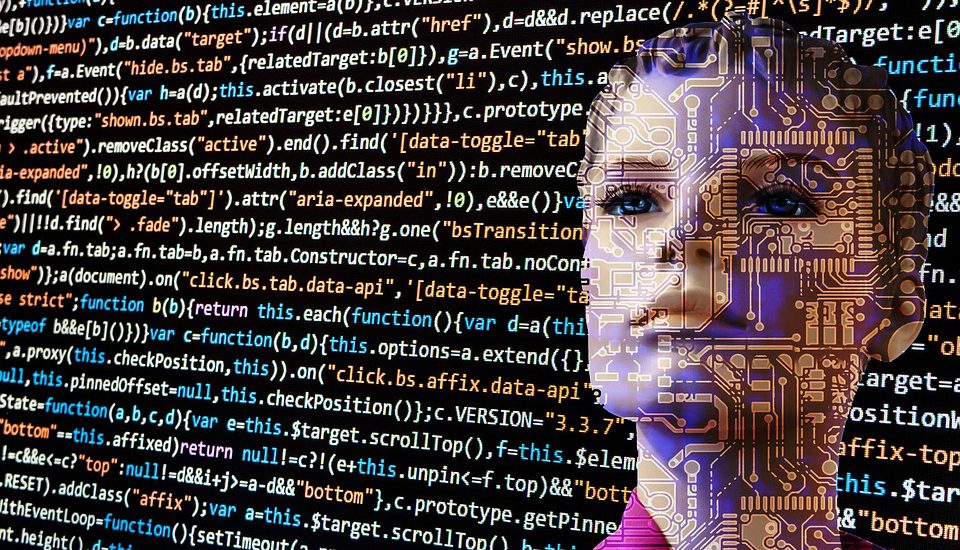ECCUBE3系でダウンロードショッピングサイトを作ったときの事です。
テストサーバで作業をしていて本番環境にお引越しとなった時の作業をまとめました。
同じサーバ間で1回目はなんとかできたのですが、そのあと本番のドメインに付け替えようとしたら、もう1度同じ作業を行うことになりました。2度目はなかなかうまくいかなかった時の私の備忘録です。

バージョン
————————————–
EC-CUBE 3.0.16
PHP 7.2.13
————————————–
※同じサーバ間での引っ越し作業でしたのですぐ出来ると思いあまく見てました。。。
実際に行った作業内容
1:テスト用サーバのhtmlファイルとデータベースを保存
まずはテスト用サーバで作成したhtmlファイルとデータベースを保存(バックアップ)します。
htmlファイルとデータベースの元の状態があれば、何度でもやり直しができます。
私は2度目のデータベースのバックアップを取り忘れ、1回目の内容に逆戻りしました・・・。とほほ。
というのも、次のステップで素のECCUBEをインストールすることでまさかデータベースごと書き換わってしまうなんて・・ってことになりました。あとでよく考えればその通りなんですが、なぜかwebサイトのDNS書き換えのイメージでいたのです。←それは間違いです。
2:本環境のサーバにhtmlファイルとデータベースをアップロード
本番環境のサーバに、素のECCUBEをインストールします。
今回はさくらインターネットを使用しており、クイックインストールで簡単にECCUBE3をインストールしました。
本番サーバに保存しておいたhtmlファイルをアップロードして、保存しておいたデータベースもphpmyadminなどでインポートします。
3:ECCUBEの設定ファイルを変更します
ここからが作業のメインだと思うのですが、私はここで何度もつまづいてしまいました。
ECCUBEの設定ファイルを本番環境のサーバやドメインなどに合わせて変更していきます。
修正するファイルの場所は xxx/app/config/eccube/ の中にあります。
以下の4つのファイルが対象になるようですが、今回の私が行った作業に関しては4つ目の「 path.yml」のみを変更しました。
● config.yml
● database.yml
● mail.yml
● path.yml
テスト環境のサーバのディレクトリ構成を本番環境のサーバのディレクトリの構成に書き換えるだけなので難しい事はありませんが、
パスの書き方を間違えると全く動かなかったりページが崩れていたりと、パスの書き方にすごーくハマッてしまいました。
あとは必要であれば.htaccessを変更します。
4:動作確認です
本番環境の公開ドメインでちゃんと表示がされているか確認をします。
私はなかなかサイトが表示されずに正解が見いだせないまま数日が経過してしまい、サイトが表示されたときは本当に感動ものでした!
最後に・・
 終わってみると「な~んだ!」という作業内容で、振り返ればそんなに難しくないことでしたが、パスの書き方がなかなか理解できずに4~5日ハマってしまいました。
終わってみると「な~んだ!」という作業内容で、振り返ればそんなに難しくないことでしたが、パスの書き方がなかなか理解できずに4~5日ハマってしまいました。
一度ハマると単純なことまで難しく考えてしまうものですね・・・。
— 宣伝 —
ちなみに制作したダウンロードサイトはこちらです。
必ず見つかる魅力的な素材画像 designers photo販売サイト MAX-photo
素敵な写真がたくさんありますのでよかったら覗いてみてください(^^)。